PDFへの保存・書き出しについて
当サイトのPDFデータ入稿タイプはデータトラブルを軽減するために入稿データはPDFを採用しています。
こちらのページではPDFの変換マニュアルと入稿前のチェックポイントをお伝えしています。
- 入稿データの作成は必ずご用意しましたテンプレートを利用してください。 テンプレートダウンロードページ
イラストレーター(Illustrator)の場合
PDF変換方法(Illustrator CC2017の場合)
1.ツールバーのファイルメニューから「別名で保存」を選択します。
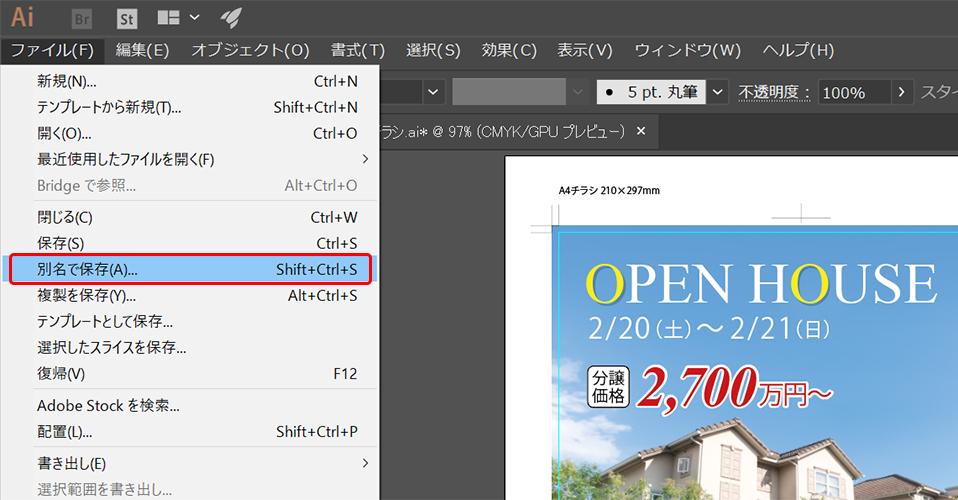
2.保存先を指定しWindows版の場合ファイルの種類を「PDF」に選択いただき「保存」を押してください。
- Macの場合はファイル形式を「PDF」に選択してください。
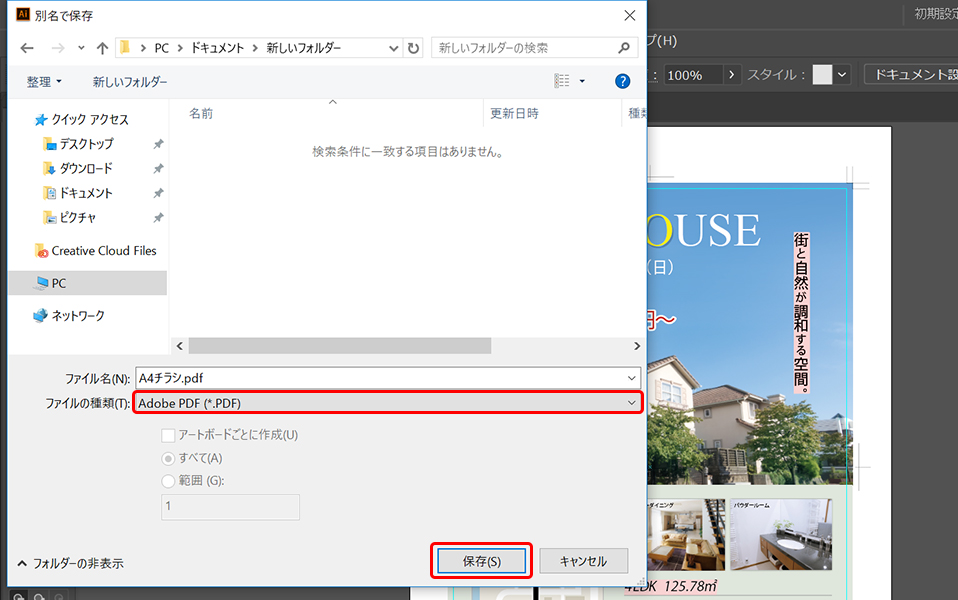
3.Adobe PDFを保存が開かれたらAdobe PDFプリセットを「PDF/X-1a:(日本)」を選択し、「PDFを保存」ボタンを押せば完成です。
- 「続行しますか?」のダイアログが出た場合は「OK」を押してください。
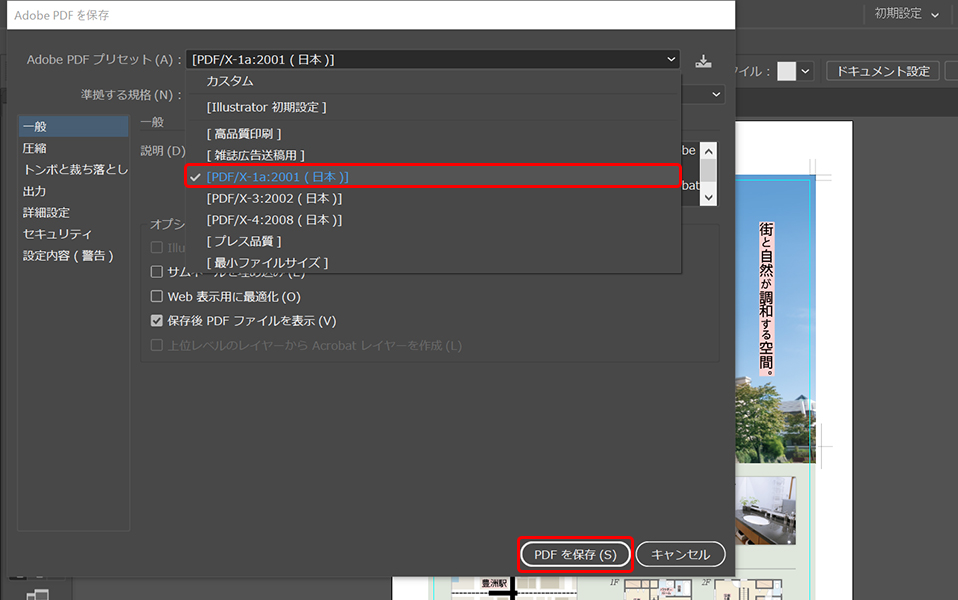
入稿前のチェックポイント
データ不備による再入稿や仕上がりイメージの違いを避けるために以下のチェックポイントをご入稿前にご確認ください。
- 当サイトのテンプレートを利用して作成されていますか?
- PDFのページは単一ですか?(1つの入稿データに対して片面1ページ分)
- PDFのバージョンはPDF/X-1aまたはバージョン1.3~1.5ですか?
- ドキュメントはセンターに配置されていますか?
- 塗り足しや字切れは正しく処理されていますか? デザイン作成の注意点
- 注文する商品のサイズ、カラーと同一になっていますか?
- 文字はアウトライン化、またはPDF埋め込み(エンベット)されていますか?
- RGBや特色は使用されていませんか?(CMYKプロセスカラーのみ対応です。)
- インク総量が350%以下になるようにしてください。(C80% M80% Y20% K20% の場合、インク総量は200%)
- データの容量は50MB以下ですか?
- 最後にお手持ちのプリンターで出力し白い線がないか、不備がないか確認を推奨します。
パワーポイント(PowerPoint)の場合
PDF変換方法(PowerPoint2016の場合)
1.「ファイル」タブを選択します。

2.「エクスポート」を選択し、「PDF/XPSの作成」を押します。
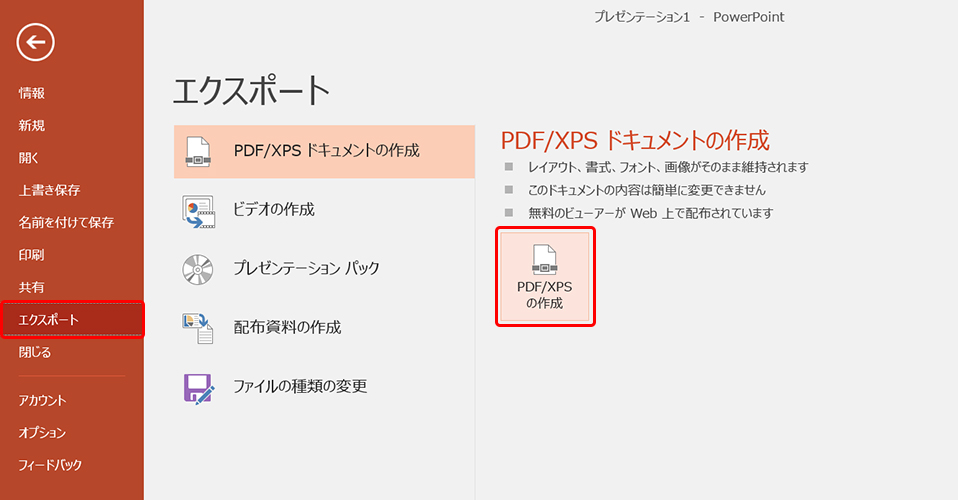
3.保存先を指定し「発行」のボタンを押せば完了です。
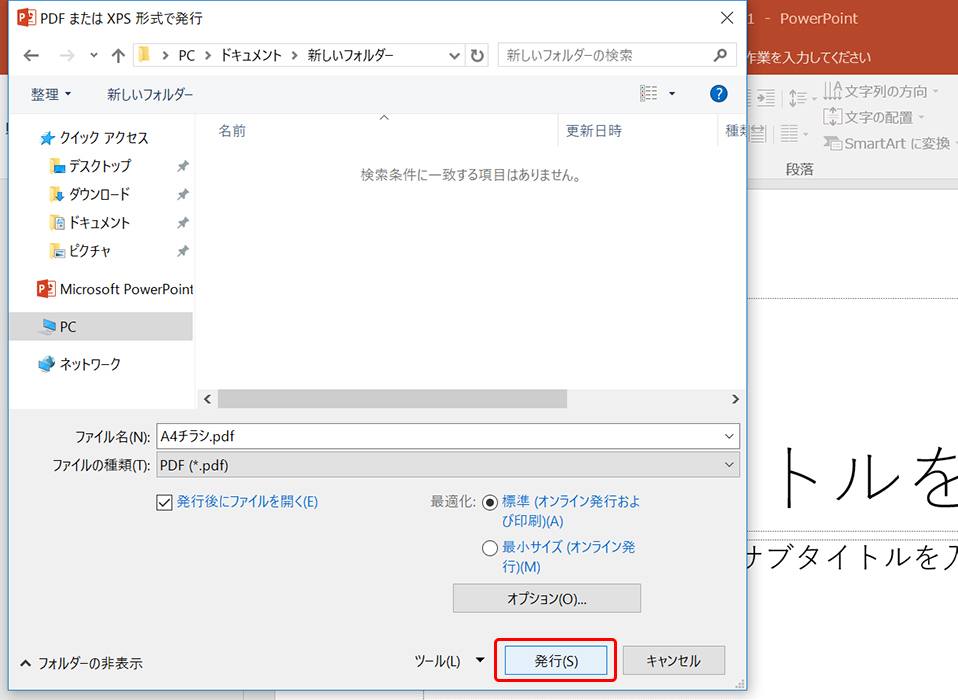
- パワーポイントのファイルに複数ページがある場合は「オプション」から対象のページを指定してから発行ボタンを押してください。
入稿前のチェックポイント
データ不備による再入稿や仕上がりイメージの違いを避けるために以下のチェックポイントをご入稿前にご確認ください。
- 当サイトのテンプレートを利用して作成されていますか?
- PDFのページは単一ですか?(1つの入稿データに対して片面1ページ分)
- PDFのバージョンはバージョン1.3~1.7ですか?
- ドキュメントはセンターに配置されていますか?
- 塗り足しや字切れは正しく処理されていますか? デザイン作成の注意点
- 注文する商品のサイズ、カラーと同一になっていますか?
- フォントは埋め込まれていますか?
- データの容量は50MB以下ですか?
- 最後にお手持ちのプリンターで出力し文字つぶれ、画像は荒くないか等確認を推奨します。
補足
Office2007以降はPDFの変換が可能なので上記と同様のフローで変換可能です。
Office2007以前のバージョンやPDF1.3~1.5の保存が出来ない方は印刷用のデータの無償変換をいたします。
ワード(Word)の場合
PDF変換方法(Word2016の場合)
1.「ファイル」タブを選択します。

2.「エクスポート」を選択し、「PDF/XPSの作成」を押します。
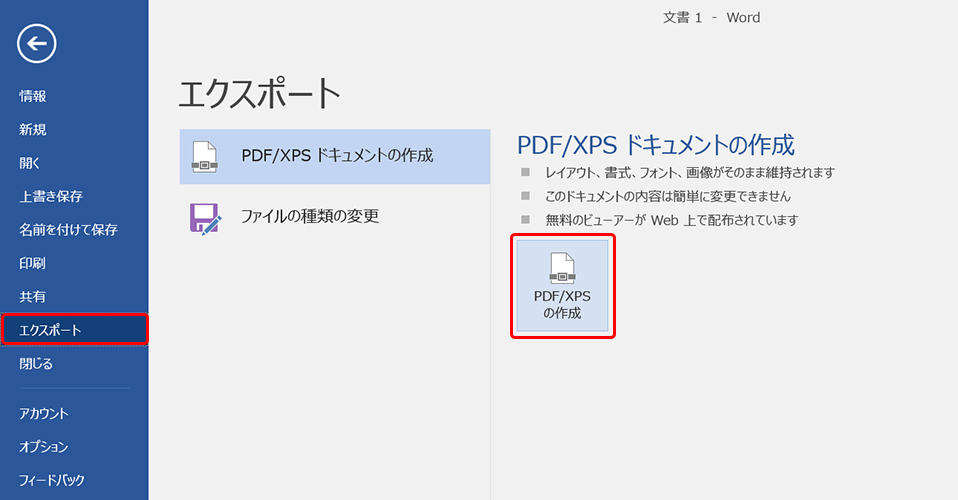
3.保存先を指定し「発行」のボタンを押せば完了です。

入稿前のチェックポイント
データ不備による再入稿や仕上がりイメージの違いを避けるために以下のチェックポイントをご入稿前にご確認ください。
- 当サイトのテンプレートを利用して作成されていますか?
- PDFのページは単一ですか?(1つの入稿データに対して片面1ページ分)
- PDFのバージョンはバージョン1.3~1.7ですか?
- ドキュメントはセンターに配置されていますか?
- 塗り足しや字切れは正しく処理されていますか? デザイン作成の注意点
- 注文する商品のサイズ、カラーと同一になっていますか?
- フォントは埋め込まれていますか?
- データの容量は50MB以下ですか?
- 最後にお手持ちのプリンターで出力し文字つぶれ、画像は荒くないか等確認を推奨します。
補足
Office2007以降はPDFの変換が可能なので上記と同様のフローで変換可能です。
Office2007以前のバージョンやPDF1.3~1.5の保存が出来ない方は印刷用のデータの無償変換をいたします。
その他のアプリケーションの場合
その他のアプリケーションを利用し作成したデータもPDFに変換すればアップロードが可能です。
その際以下の点をご注意ください。
- PDFのページは単一ですか?(1つの入稿データに対して片面1ページ分)
- PDFのバージョンはPDF/X-1aまたはバージョン1.3~1.5ですか?
- ドキュメントはセンターに配置されていますか?
- 塗り足しや字切れは正しく処理されていますか? デザイン作成の注意点
- 注文する商品のサイズ、カラーと同一になっていますか?
- フォントは埋め込まれていますか?
- データの容量は50MB以下ですか?
- RGBや特色は使用されていませんか?(CMYKプロセスカラーのみ対応です。)
- 最後にお手持ちのプリンターで出力し文字つぶれ、画像は荒くないか等確認を推奨します。



